Bạn đang xem bài viết Cách chụp màn hình laptop, chụp ảnh màn hình máy tính tại Thcshoanghiep.edu.vn bạn có thể truy cập nhanh thông tin cần thiết tại phần mục lục bài viết phía dưới.
Việc chụp màn hình laptop hay máy tính là hoạt động không thể thiếu đối với những người thường xuyên làm việc trên máy tính. Việc chụp ảnh màn hình có thể giúp cho việc lưu lại thông tin, chia sẻ nội dung hay giải quyết các vấn đề kỹ thuật nhanh chóng hơn. Tuy nhiên, không phải ai cũng biết cách chụp màn hình một cách hiệu quả, đặc biệt là với những người mới sử dụng laptop hay máy tính. Vì vậy, trong bài viết này, chúng ta sẽ cùng tìm hiểu cách chụp màn hình laptop và máy tính một cách đơn giản và dễ dàng nhất.
Các bạn muốn tìm cách chụp ảnh màn hình laptop nhanh chóng, không cần cài thêm phần mềm để tiết kiệm thời gian hơn? Bài viết dưới đây sẽ hướng dẫn các bạn hai cách chụp ảnh màn hình laptop nhanh chóng với các công cụ có sẵn trên máy tính, các bạn có thể tham khảo để biết cách sử dụng.

Dưới đây là hai cách chụp ảnh màn hình laptop nhanh chóng, không cần cài đặt thêm phần mềm, mà sử dụng trực tiếp các công cụ có sẵn của Windows đó là phím Prt Scr trên bàn phím laptop (Print Screen trên bàn phím rời), công cụ Snipping Tool.
Mục Lục Bài Viết
Chụp ảnh màn hình laptop với phím Prt Scr
Bước 1: Nếu các bạn muốn chụp ảnh toàn màn hình laptop thì các bạn nhấn chọn phím Prt Scr trên bàn phím laptop. Còn nếu bạn chỉ muốn chụp ứng dụng đang mở trên màn hình thì các bạn nhấn chọn tổ hợp phím Alt + Prt Scr trên bàn phím.

Bước 2: Mở ứng dụng chỉnh sửa ảnh đơn giản có trên laptop của bạn, để nhanh chóng thì các bạn có thể sử dụng ứng dụng Paint của laptop. Để mở Paint các bạn chọn biểu tượng Start Menu -> nhập từ khóa Paint -> chọn ứng dụng Paint.
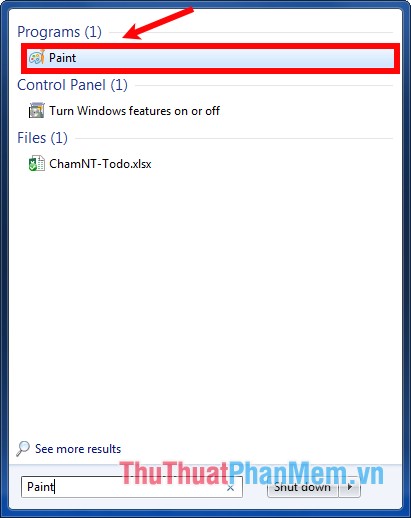
Bước 3: Nhấn tổ hợp Ctrl + V để dán hình ảnh vừa chụp vào Paint. Các bạn có thể chỉnh sửa hình ảnh bằng các công cụ hỗ trợ trên Paint.
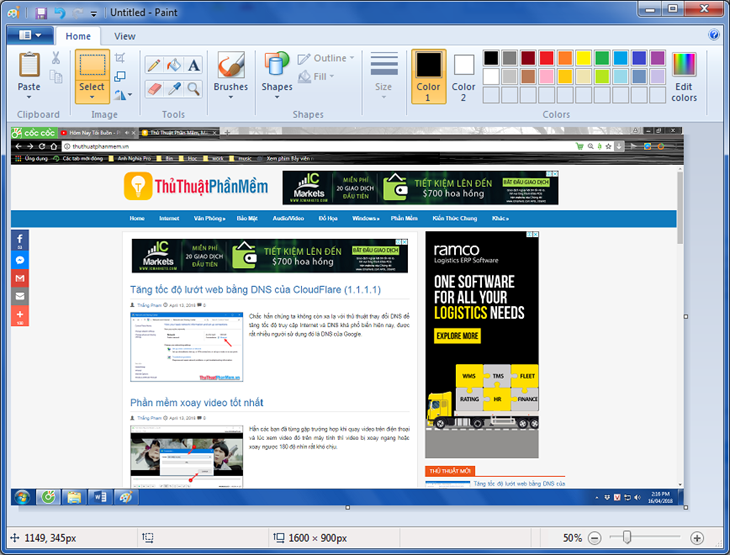
Bước 4: Cuối cùng các bạn lưu hình ảnh lại bằng cách nhấn chọn Paint -> Save và lưu file lại.
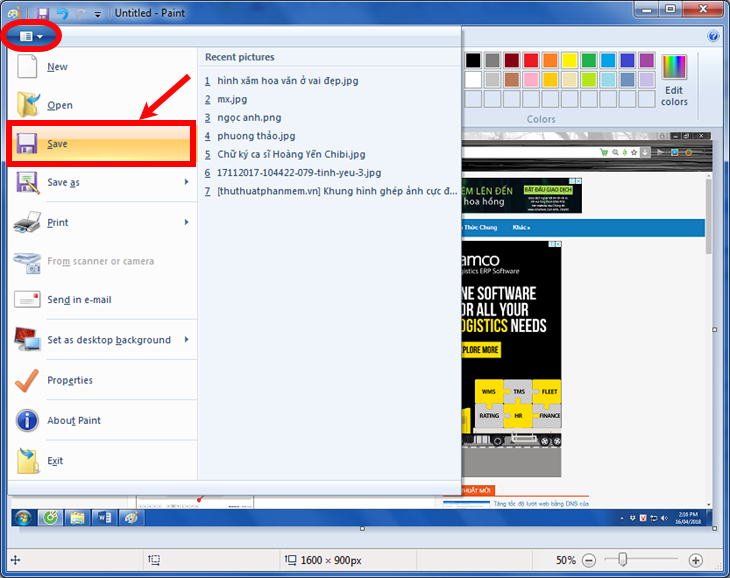
Chụp ảnh màn hình laptop với công cụ có sẵn Snipping Tool
Sử dụng phím Prt Scr hoặc tổ hợp Alt + Prt Scr các bạn chỉ có thể chụp toàn màn hình hoặc chụp 1 ứng dụng đang mở trên màn hình laptop. Nếu các bạn chỉ muốn chụp 1 vùng trên màn hình thì các bạn có thể sử dụng công cụ có sẵn của Windows đó là Snipping Tool. Dưới đây là các bước chụp ảnh màn hình với Snipping Tool.
Bước 1: Mở Snipping Tool.
Nhấn chọn cửa sổ Start (hoặc phím cửa sổ trên bàn phím) -> nhập từ khóa Snipping Tool -> chọn công cụ Snipping Tool.
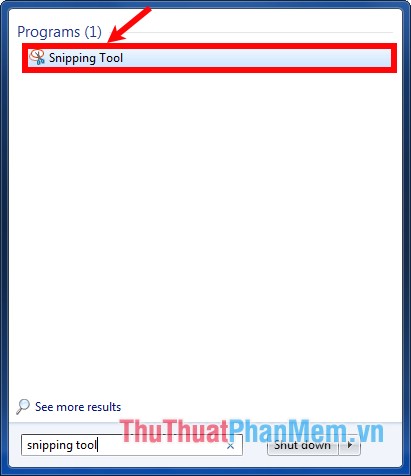
Bước 2: Trên giao diện Snipping Tool các bạn nhấn vào biểu tượng tam giác cạnh chữ New để lựa chọn kiểu chụp, các bạn có 4 lựa chọn kiểu chụp ảnh:
- Free-form Snip: khoanh một vùng bất kỳ trên màn hình để chụp bằng một nét vẽ.
- Rectangular Snip: chụp một khu vực màn hình theo hình chữ nhật mà bạn chọn.
- Window Snip: chụp một cửa sổ, ứng dụng bất kỳ đang mở trên màn hình.
- Full-screen Snip: chụp toàn bộ màn hình.
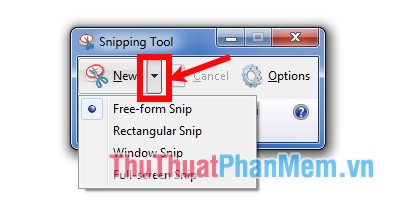
Bước 3: Sau khi chọn xong kiểu chụp thì tùy theo kiểu chụp mà Snipping Tool xử lý một cách khác nhau:
- Nếu chọn Free-form Snip, xuất hiện con trỏ chuột hình cái kéo các bạn khoanh vùng cần chụp bằng cách nhấn giữ và vẽ vùng sau đó Snipping Tool sẽ chụp lại và đưa ra giao diện chỉnh sửa.
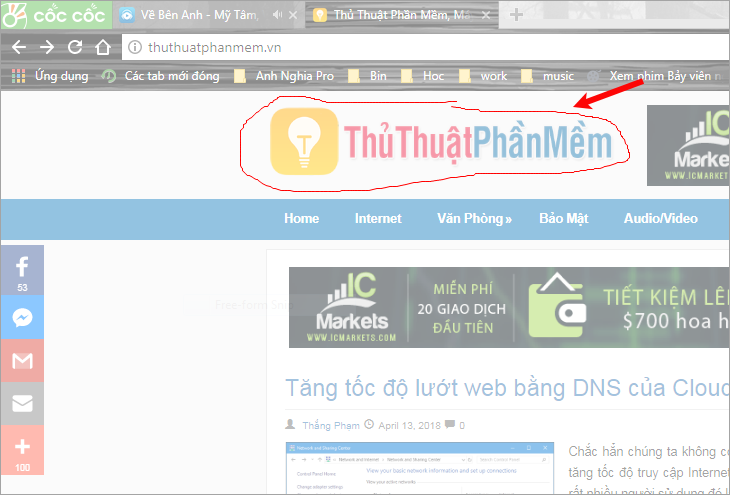
- Nếu chọn Rectangular Snip thì các bạn nhấn giữ con trỏ chuột và chọn vùng muốn chụp, vùng này sẽ là hình chữ nhật do bạn chọn.
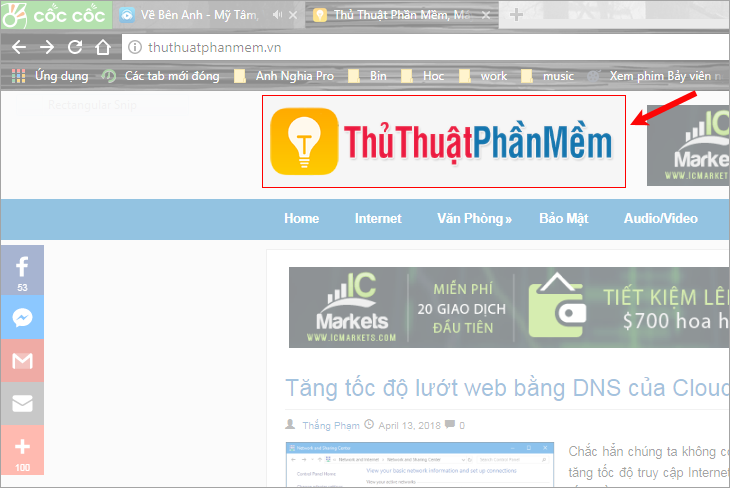
- Nếu chọn Windows Snip, các bạn nhấn chọn vào ứng dụng trên màn hình mà bạn muốn chụp, Snipping Tool sẽ chụp ứng dụng đó và đưa ra giao diện chỉnh sửa.
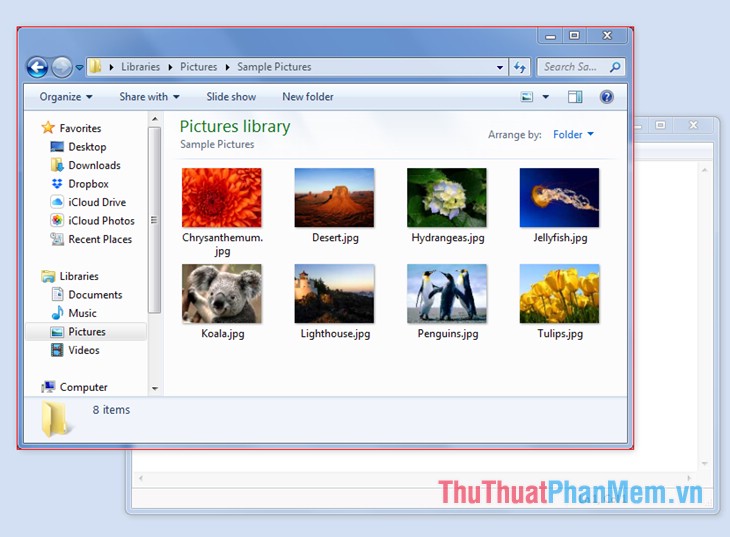
- Nếu chọn Full-screen Snip thì ngay sau khi chọn kiểu chụp công cụ sẽ tự động chụp toàn màn hình và đưa ra giao diện chỉnh sửa.
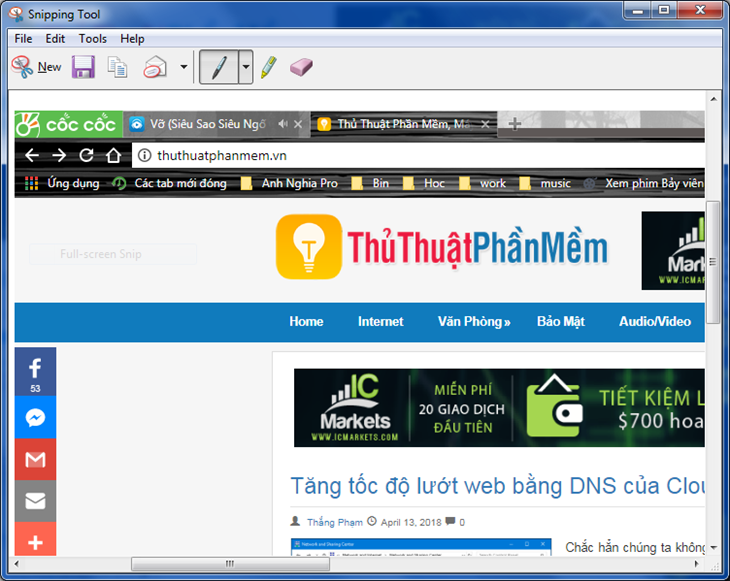
Bước 4: Sau khi Snipping Tool đưa ra hình ảnh đã chụp ra giao diện chỉnh sửa, tại đây các bạn có thể chỉnh sửa hoặc lưu hình ảnh bằng các chức năng mà công cụ hỗ trợ:
- New: mở lại giao diện chính Snipping Tool để chụp ảnh khác (1)
- Lưu hình ảnh vào máy tính (2)
- Sao chép hình ảnh (3)
- Gửi hình ảnh chụp qua email (4)
- Sử dụng bút để vẽ chú thích (5)
- Bút làm nổi bật (6)
- Xóa chỉnh sửa (7)
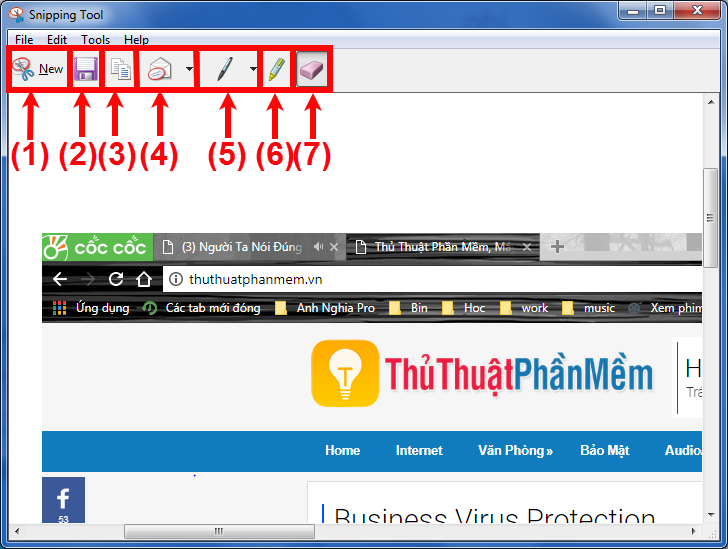
Chúc các bạn thành công!
Tổng hợp lại, chụp màn hình laptop hay chụp ảnh màn hình máy tính là một kỹ năng cần thiết đối với các nhà sáng lập, giáo viên, sinh viên, hay bất kỳ ai có liên quan đến công nghệ. Tuy nhiên, nếu bạn muốn chụp ảnh tốt nhất, nên sử dụng các ứng dụng bên ngoài và thiết bị phần cứng như máy ảnh DSLR hoặc webcam chất lượng cao. Chúc bạn thành công trong việc chụp hình màn hình!
Cảm ơn bạn đã xem bài viết Cách chụp màn hình laptop, chụp ảnh màn hình máy tính tại Thcshoanghiep.edu.vn bạn có thể bình luận, xem thêm các bài viết liên quan ở phía dưới và mong rằng sẽ giúp ích cho bạn những thông tin thú vị.
Nguồn Bài Viết: http://thuthuatphanmem.vn/cach-chup-man-hinh-laptop-chup-anh-man-hinh-may-tinh/






